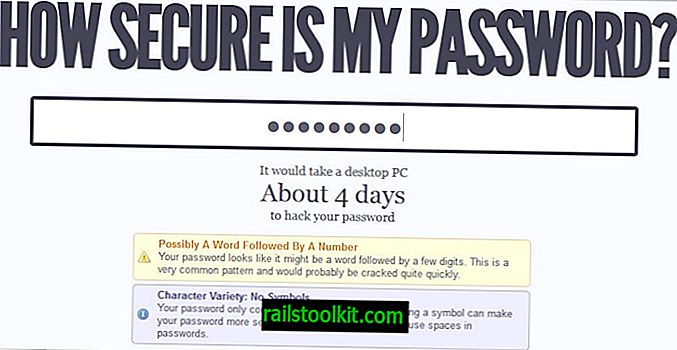Benutzer und Administratoren von Windows 10 können bestimmten Programmen des Betriebssystems Grafikleistungseinstellungen zuweisen.
Windows 10 unterstützt verschiedene Energiesparpläne, z. B. den Energiesparmodus oder den neuen ultimativen Leistungsplan. Geräte können automatisch zwischen verschiedenen Energiesparplänen wechseln, je nachdem, ob sie an eine Stromquelle angeschlossen sind oder über eine Batterie oder manuell betrieben werden.
Windows-Benutzer können auch eines der gut ein Dutzend Energieplan-Umschaltprogramme wie Easy Power Plan Switcher, Laptop Power Plan Assistant oder PowerSchemeSwitcher ausführen.
Microsoft hat der Anwendung "Einstellungen" des Betriebssystems Windows 10 eine Funktion hinzugefügt, mit der einzelnen Win32-Programmen oder UWP-Anwendungen Einstellungen für die Grafikleistung zugewiesen werden können
Sie können die Einstellung für hohe Leistung einem Computerspiel oder einer anderen ressourcenintensiven Anwendung oder die Einstellung für Energieeinsparungen einer Anwendung zuweisen, die sehr leistungshungrig ist.
Konfigurieren der Grafikleistungseinstellungen für einzelne Programme
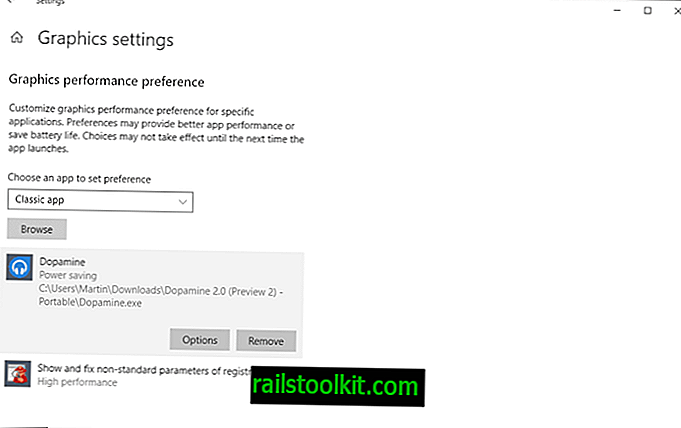
Öffnen Sie zunächst die Anwendung "Einstellungen". Sie können dies mit der Verknüpfung Windows-I oder durch Klicken auf Start> Einstellungen tun.
Wählen Sie System> Anzeige> Grafikeinstellungen, um das Konfigurationsmenü in der Anwendung Einstellungen zu öffnen.
Passen Sie die Grafikleistungseinstellungen für bestimmte Anwendungen an. Einstellungen bieten möglicherweise eine bessere App-Leistung oder verlängern die Akkulaufzeit. Die Auswahl wird möglicherweise erst beim nächsten Start der App wirksam.
Dort müssen Sie auswählen, ob Sie einer klassischen App (Win32-Programm) oder einer Universal App (aus dem Microsoft Store) eine Leistungseinstellung zuweisen möchten.
Wählen Sie Durchsuchen, um das Programm oder die Anwendung zu suchen und auszuwählen, dem bzw. der Sie eine benutzerdefinierte Leistungsstufe zuweisen möchten. Windows listet das ausgewählte Programm oder die ausgewählte Anwendung anschließend unter der Schaltfläche "Durchsuchen" auf.
Wenn Sie die klassische App ausgewählt haben, wird ein Dateibrowser geöffnet, mit dem Sie ein Programm auswählen können. Bei der Auswahl der universellen App werden alle installierten Apps angezeigt, sodass Sie eine aus der Liste auswählen können, die Windows für Sie bereitstellt.
Wählen Sie das Programm oder die App und dann Optionen aus, um das folgende Menü anzuzeigen:

Wählen Sie eine der verfügbaren Optionen aus: Systemstandard, Energieeinsparung oder hohe Leistung, und speichern Sie dann, um die neuen Einstellungen zu speichern. Windows listet möglicherweise verschiedene Grafikprozessoren für die Energieeinsparung und den Hochleistungsplan auf, wenn auf dem Gerät mehrere verfügbar sind.
Beachten Sie, dass einige Programme oder Apps in Bezug auf die Grafikverarbeitungseinheit, die sie möglicherweise verwenden, eingeschränkt sind. Einige Spiele können nicht auf integrierte Grafiken umgestellt werden, während einige Windows Store-Anwendungen keinen dedizierten Grafikprozessor verwenden.
Windows 10 weist der Anwendung die ausgewählte Grafikleistungsstufe zu, wenn sie auf dem System ausgeführt wird.
Das Betriebssystem wählt die GPU für eine ausgewählte Anwendung aus, wenn die Standardoption ausgewählt ist (was standardmäßig der Fall ist).
Sie können die Schaltfläche Entfernen verwenden, die angezeigt wird, wenn Sie eine Anwendung auswählen, um sie wieder aus der Liste zu entfernen, oder Optionen, um zu einem anderen Plan zu wechseln.
Schlussworte
Der Hochleistungsmodus scheint auf der Grundlage von Tests, die ich auf einem Windows 10-PC durchgeführt habe, nur geringe Auswirkungen auf die Leistung einer Anwendung zu haben. Ihr Kilometerstand kann variieren, da er von der Systemkonfiguration abhängt.
Es fühlt sich ein bisschen wie der Spielemodus von Windows 10 an, der auch die Leistung nicht wirklich verbessert hat.
Dennoch ist es einen Versuch wert, wenn Sie mehr Leistung benötigen oder Apps zwingen möchten, mehr Strom zu sparen. Die Änderungen, die Windows 10 vornimmt, wenn Sie Hochleistung oder Energie sparen, werden nirgendwo aufgelistet.